Πώς να μετατρέψετε SVG σε PNG [Λεπτομερείς οδηγίες]
Ορισμένοι χρήστες αντιμετωπίζουν προβλήματα με τη χρήση εικόνων SVG. Σε αντίθεση με τις κανονικές εικόνες, αυτό οφείλεται στο ότι ορισμένες φωτογραφίες μπορεί να μετακινηθούν προς τα πάνω ή να ξεθωριάσουν σε διαφορετικά χρώματα. Επίσης, οι εικόνες SVG βασίζονται σε διανύσματα και δεν είναι οι καλύτερες για εικόνες με λεπτές λεπτομέρειες, κάτι που είναι άσχημα νέα για τους χρήστες. Μπορείτε να εμφανίσετε περισσότερα χρώματα και λεπτομέρειες χρησιμοποιώντας εικόνες που βασίζονται σε pixel, όπως το PNG. Εάν θέλετε να αλλάξετε τη μορφή της εικόνας σας από SVG σε PNG, μπορείτε να βασιστείτε σε αυτήν την ανάρτηση. Θα σας δώσουμε τους απόλυτους τρόπους με τους οποίους μπορείτε να δοκιμάσετε να κάνετε μετατροπή SVG σε PNG μορφή.
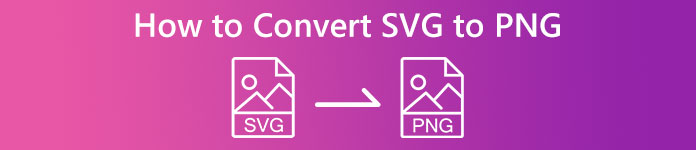
Μέρος 1. Πλήρεις λεπτομέρειες σχετικά με το SVG και το PNG
| Μορφή αρχείου | SVG | PNG |
| Επέκταση ονόματος αρχείου | .svg | .png |
| Αναπτύχθηκε από | Κοινοπραξία World Wide Web | Ομάδα Ανάπτυξης PNG |
| Πλήρες όνομα | Κλιμακόμενα διανυσματικά γραφικά | Φορητό γραφικό δικτύου |
| Περιγραφή | Κλιμακόμενα διανυσματικά γραφικά, SVG, είναι μια τυπική μορφή ανεξάρτητη από την ανάλυση. Η επεκτάσιμη γλώσσα σήμανσης χρησιμεύει ως βάση της (XML). Χρησιμοποιούνται διανυσματικά γραφικά και υπάρχει διαθέσιμη κάποια κινούμενη εικόνα. Όπως υποδηλώνει το όνομα, η επεκτασιμότητα είναι το πιο σημαντικό πλεονέκτημα της χρήσης ενός αρχείου SVG. Επίσης, το SVG είναι μοναδικό στο ότι δεν είναι μορφή εικόνας. Μπορείτε να ανοίξετε αρχεία SVG σε όλα σχεδόν τα προγράμματα περιήγησης, όπως Firefox, Google, Edge και άλλα. | Ένα αρχείο PNG φορητών γραφικών δικτύου είναι μια από τις δημοφιλείς μορφές αυτές τις μέρες. Η μέθοδος συμπίεσης είναι χωρίς απώλειες. Επιπλέον, θεωρείται συχνά ως αντικατάσταση της μορφής εικόνας GIF. Αλλά ακόμα δεν έχει επιτύχει το επίπεδο αποδοχής που έχουν οι μορφές GIF ή PNG. Επίσης, μπορείτε να χρησιμοποιήσετε PNG όταν μια εικόνα έχει ημιδιαφανείς περιοχές. Η δημιουργία γραφικών, η κατασκευή ενός ιστότοπου ή η παραγωγή φωτογραφιών μπορούν να το απολαύσουν. |
Μέρος 2. Πώς να μετατρέψετε SVG σε PNG Online
Μετατρέψτε το SVG σε PNG χρησιμοποιώντας το FVC Free Image Converter
Η μετατροπή SVG σε PNG είναι εύκολη όταν χρησιμοποιείτε κατάλληλο μετατροπέα εικόνας. Σε αυτήν την περίπτωση, ο καλύτερος τρόπος για να μετατρέψετε αρχεία είναι να χρησιμοποιήσετε Δωρεάν μετατροπέας εικόνας FVC. Αυτός ο διαδικτυακός μετατροπέας εικόνας σάς επιτρέπει να μετατρέψετε το αρχείο SVG σε PNG αμέσως. Εκτός από το SVG, υποστηρίζει διάφορες μορφές εισόδου όπως JPG, TIFF, ICO, BMP και άλλα. Με αυτόν τον τρόπο, μπορείτε να ανεβάσετε εύκολα οποιεσδήποτε εικόνες σε αυτόν τον μετατροπέα. Επιπλέον, μπορείτε να το κάνετε εάν θέλετε να μετατρέψετε πολλά αρχεία με μία μόνο κίνηση. Αυτό συμβαίνει επειδή το FVC Free Image Converter προσφέρει μια διαδικασία μετατροπής παρτίδας. Σας βοηθά να κάνετε περισσότερες μετατροπές και να εξοικονομήσετε περισσότερο χρόνο. Εκτός από αυτό, έχει γρήγορη ταχύτητα μετατροπής, όπου μπορείτε να μετατρέψετε τα αρχεία σας σε λίγα δευτερόλεπτα. Επιπλέον, μπορείτε να έχετε πρόσβαση σε αυτόν τον μετατροπέα εικόνας σε όλα τα προγράμματα περιήγησης. Περιλαμβάνει Google, Mozilla, Edge, Explorer και άλλα. Επιπλέον, τα δεδομένα σας είναι ασφαλή σε αυτό το εργαλείο. Αφού αποθηκεύσετε τις εικόνες που έχετε μετατρέψει, το εργαλείο θα διαγράψει αυτόματα τα δεδομένα σας. Επίσης, δεν υπάρχουν ενοχλητικές διαφημίσεις που θα εμφανιστούν στην οθόνη σας. Έτσι δεν θα νιώσετε ενοχλημένοι κατά τη διαδικασία μετατροπής. Ακολουθήστε τα παρακάτω απλά βήματα για να μετατρέψετε SVG σε PNG χρησιμοποιώντας το FVC Free Image Converter.
Βήμα 1: Ανοίξτε το πρόγραμμα περιήγησής σας και επισκεφτείτε το Δωρεάν μετατροπέας εικόνας FVC δικτυακός τόπος. Επιλέξτε την επιθυμητή μορφή εξόδου από τις επιλογές μορφής, η οποία είναι PNG.
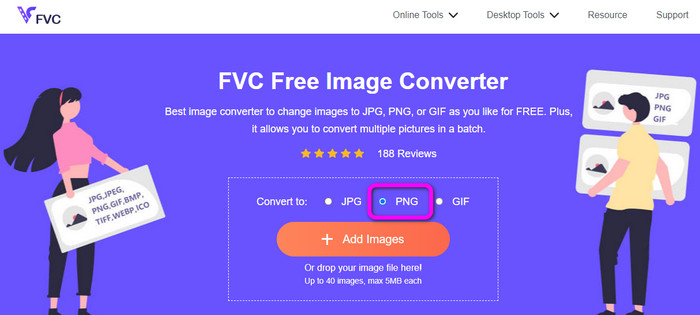
Βήμα 2: Κάντε κλικ στο Πρόσθεσε αρχεία κουμπί για να ανεβάσετε το αρχείο εικόνας SVG που θέλετε να μετατρέψετε. Μπορείτε επίσης να ρίξετε το αρχείο εικόνας σας απευθείας στο πλαίσιο. Σημειώστε ότι μπορείτε να προσθέσετε έως και 40 εικόνες εάν θέλετε να μετατρέψετε πολλά αρχεία εικόνας ταυτόχρονα. Κατά τη μεταφόρτωση της εικόνας, θα τις μετατρέψει επίσης αυτόματα.
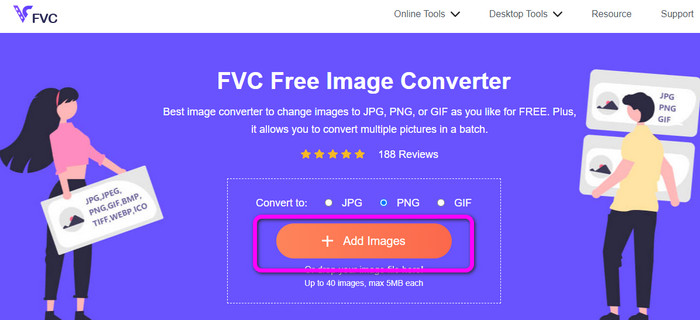
Βήμα 3: Μετά τη διαδικασία μετατροπής, αποθηκεύστε την εικόνα που έχετε μετατρέψει κάνοντας κλικ στο Κατεβάστε κουμπί. Στη συνέχεια, μεταβείτε στον φάκελο Λήψη και ανοίξτε την εικόνα που έχετε μετατρέψει.

Μετατρέψτε το SVG σε PNG χρησιμοποιώντας το Aconvert
Αξιοποιώντας Μετατροπή είναι μια άλλη μέθοδος μετατροπής SVG σε PNG. Αυτό το διαδικτυακό εργαλείο έχει μια απλή διαδικασία μετατροπής αρχείων. Διαθέτει επίσης μια φιλική προς το χρήστη διεπαφή που το καθιστά εύκολο στην κατανόηση. Έτσι, εξειδικευμένοι και μη επαγγελματίες χρήστες μπορούν να χειριστούν αυτόν τον μετατροπέα. Αυτός ο μετατροπέας εικόνας σάς δίνει τη δυνατότητα να τροποποιήσετε την ποιότητα της εικόνας σας. Επιτρέπεται επίσης να αλλάξετε το μέγεθος της εικόνας. Επιπλέον, αυτό το εργαλείο προσφέρει μια διαδικασία μετατροπής παρτίδας. Έτσι, μπορείτε να μετατρέψετε πολλές μορφές εικόνας ταυτόχρονα. Επιπλέον, το Aconvert είναι προσβάσιμο σε όλες τις διαδικτυακές πλατφόρμες. Περιλαμβάνει Google, Edge, Explorer και άλλα. Το Aconvert έχει επίσης περισσότερες δυνατότητες να προσφέρει. Μπορείτε να μετατρέψετε βίντεο, ήχο, έγγραφα, ebook και πολλά άλλα. Ωστόσο, όταν χρησιμοποιείτε αυτό το διαδικτυακό εργαλείο, μπορείτε να περιμένετε ότι η διαδικασία μετατροπής θα είναι πολύ αργή. Χρειάζονται λίγα λεπτά για να λάβετε τα επιθυμητά αποτελέσματα. Μπορείτε να ανεβάσετε μόνο έως 200 MB μέγιστο μέγεθος αρχείου. Δείτε τις παρακάτω μεθόδους για να μάθετε πώς να μετατρέπετε SVG σε PNG χρησιμοποιώντας το Aconvert.
Βήμα 1: Μεταβείτε στο πρόγραμμα περιήγησής σας και επισκεφτείτε τον επίσημο ιστότοπο του Μετατροπή. Στη συνέχεια, κάντε κλικ στο Επιλέξτε Αρχεία κουμπί για να προσθέσετε το αρχείο εικόνας SVG που θέλετε να μετατρέψετε.
Βήμα 2: Μεταβείτε στο Μορφή στόχου επιλογή. Αφού κάνετε κλικ σε αυτό, επιλέξτε τη μορφή PNG. Μπορείτε επίσης να μεταβείτε στην επιλογή Ποιότητα εικόνας και αλλαγή μεγέθους εικόνας εάν θέλετε να κάνετε κάποιες αλλαγές στην εικόνα σας.
Βήμα 3: Κάντε κλικ στο Μετατρέπω κουμπί για να προχωρήσετε στη διαδικασία μετατροπής. Μετά τη διαδικασία μετατροπής, κάντε κλικ στο Κατεβάστε κουμπί για να αποθηκεύσετε την εικόνα σας στον υπολογιστή σας.
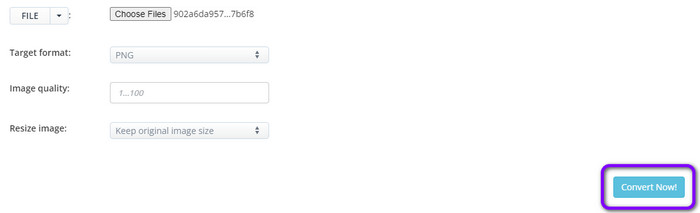
Μετατρέψτε το SVG σε PNG χρησιμοποιώντας το CloudConvert
Επίσκεψη Cloudconvert αν εξακολουθείτε να ψάχνετε για έναν κορυφαίο διαδικτυακό μετατροπέα για τη μετατροπή SVG σε PNG. Αυτός ο διαδικτυακός μετατροπέας είναι εξαιρετικός για τη μετατροπή ενός ευρέος φάσματος αρχείων. Περιλαμβάνει MKV, FLV, AVI, WEBM και WMV. Επιπλέον, μπορείτε να μετατρέψετε πολλά αρχεία χωρίς να θυσιάσετε την ποιότητα του βίντεο. Ωστόσο, η δωρεάν έκδοση αυτού του λογισμικού έχει ημερήσιο όριο μετατροπών 25 αρχείων. Σε αυτήν την περίπτωση, απαιτείται συνδρομή εάν θέλετε να μετατρέψετε περισσότερα αρχεία. Επιπλέον, ανάλογα με την ταχύτητα της σύνδεσής σας στο διαδίκτυο, η διαδικασία μετατροπής μπορεί να καθυστερήσει. Τελευταίο αλλά εξίσου σημαντικό, το Cloudconvert υποστηρίζει μόνο οκτώ τύπους αρχείων εξόδου, κάτι που είναι κακό για τους καταναλωτές. Χρησιμοποιήστε τις παρακάτω μεθόδους εάν είστε έτοιμοι να μετατρέψετε το βίντεό σας από αρχείο SVG σε μορφή PNG.
Βήμα 1: Επισκέψου το CloudConvert ιστοσελίδα στο πρόγραμμα περιήγησής σας. Στη συνέχεια, κάντε κλικ στο Επιλέξτε Αρχείο κουμπί. Όταν το αρχείο του υπολογιστή σας εμφανιστεί στην οθόνη σας, ανοίξτε τη μορφή SVG που θέλετε να μετατρέψετε.
Βήμα 2: μεταβείτε στο Μετατροπή σε επιλογή για να δείτε τις επιλογές μορφής. Μετά από αυτό, μεταβείτε στην επιλογή Εικόνα και επιλέξτε τη μορφή αρχείου PNG.
Βήμα 3: Για το τελικό βήμα, κάντε κλικ στο Μετατρέπω κουμπί. Μετά τη διαδικασία μετατροπής, πατήστε το Κατεβάστε κουμπί για να διατηρήσετε την εικόνα που έχετε μετατρέψει στον υπολογιστή σας.
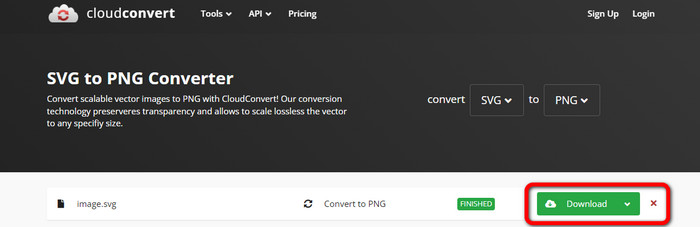
Μέρος 3. Πώς να μετατρέψετε SVG σε PNG σε Mac
Χρειάζεστε έναν ισχυρό μετατροπέα εικόνας με δυνατότητες επεξεργασίας αιχμής για τη μετατροπή του SVG PNG χρησιμοποιώντας Mac. Η καλύτερη επιλογή σας είναι BatchPhoto Pro. Το BatchPhoto Pro ικανοποιεί γενικά όλες τις απαιτήσεις σας για την επεξεργασία των αρχείων εικόνων σας, συμπεριλαμβανομένων των κοινών φωτογραφιών, των ακατέργαστων εικόνων και άλλων μορφών εικόνας του κλάδου. Είναι ένας μετατροπέας φωτογραφιών παρτίδας, πρόγραμμα επεξεργασίας, αλλαγή μεγέθους και υδατοσήμανση. Ο μετατροπέας εικόνας του μπορεί να χειριστεί περισσότερα από 170 διαφορετικά είδη φωτογραφιών. Επίσης, έχει μια απλή διεπαφή που είναι ιδανική για όλους τους χρήστες. Μπορείτε ακόμη και να λάβετε το τελικό αποτέλεσμα της μετατροπής σε σύντομο χρονικό διάστημα. Ωστόσο, εάν θέλετε να απολαύσετε όλες τις δυνατότητες του, πρέπει να αποκτήσετε ένα πρόγραμμα συνδρομής αγοράζοντας το. Επίσης, το πρόγραμμα είναι προσβάσιμο μόνο σε Mac. Εάν είστε χρήστης των Windows, είναι καλύτερο να αναζητήσετε ένα άλλο πρόγραμμα για τη μετατροπή αρχείων εικόνας.
Βήμα 1: Εγκαθιστώ BatchPhoto Pro στο Mac σας. Μπορείτε να χρησιμοποιήσετε τη δωρεάν έκδοση. Στη συνέχεια, μεταβείτε στο Προσθήκη φωτογραφίας για να εισαγάγετε το αρχείο εικόνας SVG.
Βήμα 2: Μετά από αυτό, προχωρήστε στο Ρύθμιση επιλογή. Κάντε κλικ στο Μορφή εξόδου επιλογή για να επιλέξετε τη μορφή PNG.
Βήμα 3: Τέλος, κάντε κλικ στο Επεξεργάζομαι, διαδικασία κουμπί για να ξεκινήσει η διαδικασία μετατροπής. Μόλις είστε έτοιμοι, μπορείτε να προβάλετε την εικόνα που έχει μετατραπεί από το φάκελο εξόδου.
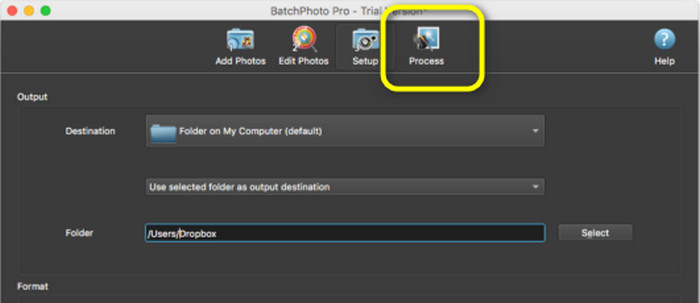
Μέρος 4. Πώς να μετατρέψετε το SVG σε PNG στα Windows
Σε αυτό το μέρος, θα σας διδάξουμε έναν σωστό τρόπο εκτός σύνδεσης για να μετατρέψετε το SVG σε PNG. Πρέπει να χρησιμοποιήσετε Fosshub για να τα μετατρέψετε. Αυτή είναι επίσης μια εξαιρετική επιλογή για μαζικές και μεμονωμένες προσαρμογές μορφής εικόνας. Αυτός ο μετατροπέας παρέχει επίσης μια επιλογή μετατροπής παρτίδας. Αυτή η δυνατότητα σάς δίνει τη δυνατότητα να μετατρέψετε πολλά αρχεία ταυτόχρονα. Επιπλέον, μπορείτε να το κατεβάσετε δωρεάν. Ωστόσο, το Fosshub είναι δύσκολο να λειτουργήσει, ειδικά για αρχάριους. Οι διατάξεις ή η διεπαφή προκαλούν σύγχυση, κάτι που είναι δύσκολο να κατανοηθεί. Επίσης, η διαδικασία εγκατάστασης διαρκεί πολύ χρόνο μετά τη λήψη του προγράμματος. Επιπλέον, αυτός ο μετατροπέας εκτός σύνδεσης είναι καλός μόνο στη μετατροπή SVG σε PNG. Δεν υποστηρίζει άλλες μορφές αρχείων εικόνας. Σημαίνει ότι εάν σκοπεύετε να μετατρέψετε άλλες μορφές εικόνας, είναι αδύνατο να λειτουργήσετε αυτό το πρόγραμμα.
Βήμα 1: μεταβείτε στο Fosshub ιστοσελίδα και κατεβάστε το πρόγραμμα. Στη συνέχεια, προχωρήστε στην εγκατάσταση και εκτελέστε την στην επιφάνεια εργασίας σας.
Βήμα 2: Μεταβείτε στην επάνω διεπαφή και κάντε κλικ στο Προσθήκη > Προσθήκη αρχείων επιλογή για το επόμενο βήμα. Όταν εμφανιστεί ο φάκελος του υπολογιστή στην οθόνη, κάντε κλικ και ανοίξτε την εικόνα SVG που θέλετε να μετατρέψετε.
Βήμα 3: Για το τελευταίο σας βήμα, κάντε κλικ στο Αρχή κουμπί στην επάνω δεξιά γωνία της διεπαφής. Περιμένετε για τη διαδικασία μετατροπής μέχρι να ολοκληρωθεί. Μετά από μερικά δευτερόλεπτα, μπορείτε να προβάλετε την εικόνα που έχει μετατραπεί κάνοντας κλικ στο Ανοιξε κουμπί στην κάτω δεξιά γωνία της διεπαφής. Κάντε κλικ εδώ για να μάθετε πώς να κάνετε μετατροπή SVG σε JPG.
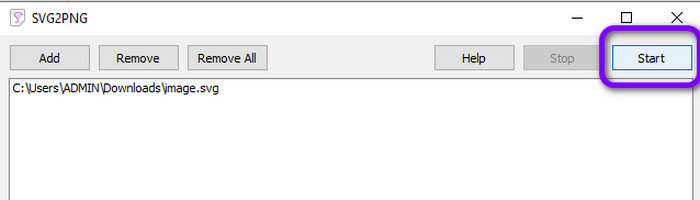
Μέρος 5. Συχνές ερωτήσεις σχετικά με τη μετατροπή SVG σε PNG
1. Ποια είναι η διαφορά μεταξύ SVG, JPG και PNG;
Το SVG είναι μια μορφή γραφικών που χρησιμοποιεί διανύσματα και αποδίδει εικόνες ως αριθμητικές τιμές. Το PNG χρησιμοποιεί δυαδική κωδικοποίηση για τη συμπίεση δεδομένων εικόνας, ενώ το JPG είναι μια μορφή εικόνας ράστερ ή bitmap. Η ιδανική μορφή για αρχεία γραφιστικής είναι το SVG. Είναι επειδή ο καθένας μπορεί εύκολα να δει τα πραγματικά μεγέθη κάθε κομματιού εικόνας.
2. Αυξάνεται η ποιότητα κατά τη μεγέθυνση του αρχείου SVG;
Όχι. Το καλό με τη μορφή αρχείου SVG είναι ότι μπορείτε να τα μεγεθύνετε χωρίς να επηρεάζετε την ποιότητά τους.
3. Είναι καλύτερο το PNG ή το SVG;
Εξαρτάται από το πώς χρησιμοποιείτε το αρχείο. Εάν θέλετε να δημιουργήσετε λογότυπα, γραφήματα ή γραφήματα, χρησιμοποιήστε το SVG. Εάν θέλετε να δημιουργήσετε στρώματα εικόνων, το PNG είναι καλύτερο.
συμπέρασμα
Το SVG είναι η κατάλληλη μορφή για κινούμενες εικόνες, γραμμές και λογότυπα. Ωστόσο, εάν θέλετε να εμφανίσετε και να χρησιμοποιήσετε σύνθετες εικόνες, το PNG είναι καλύτερο. Έτσι, εάν θέλετε να κάνετε μετατροπή SVG σε PNG, χρήση Δωρεάν μετατροπέας εικόνας FVC. Αυτός ο διαδικτυακός μετατροπέας σάς επιτρέπει να μετατρέπετε εύκολα αρχεία εικόνας.



 Video Converter Ultimate
Video Converter Ultimate Εγγραφή οθόνης
Εγγραφή οθόνης



